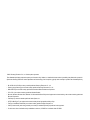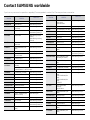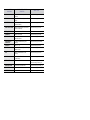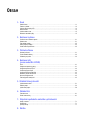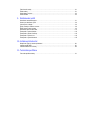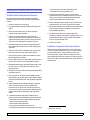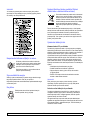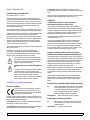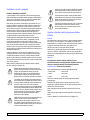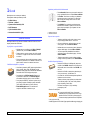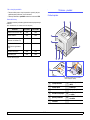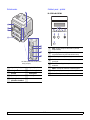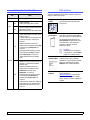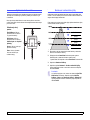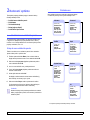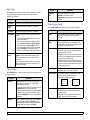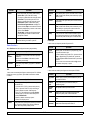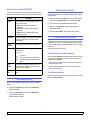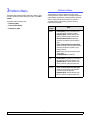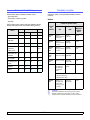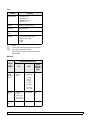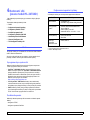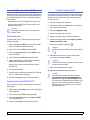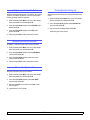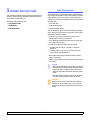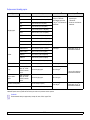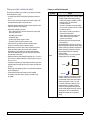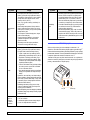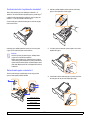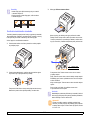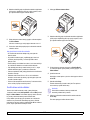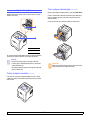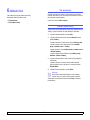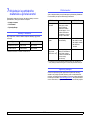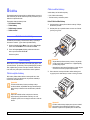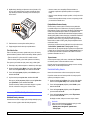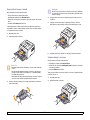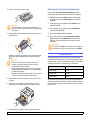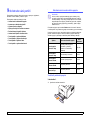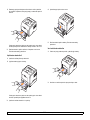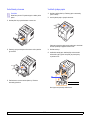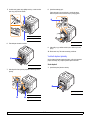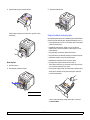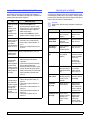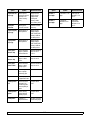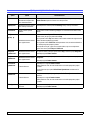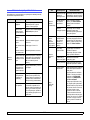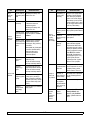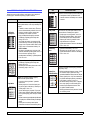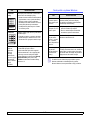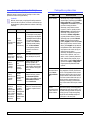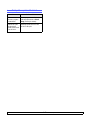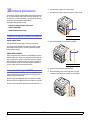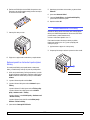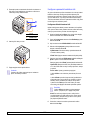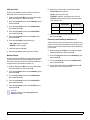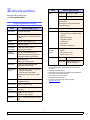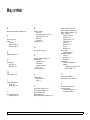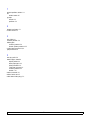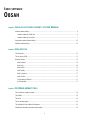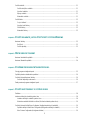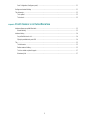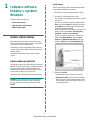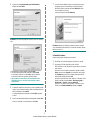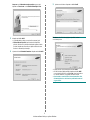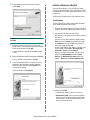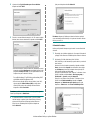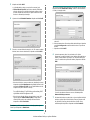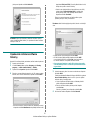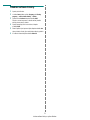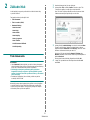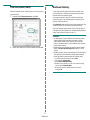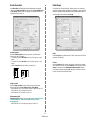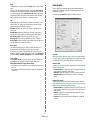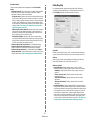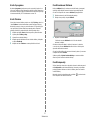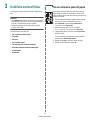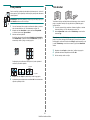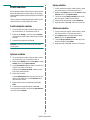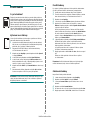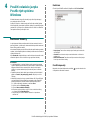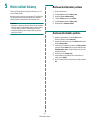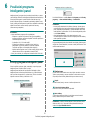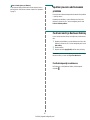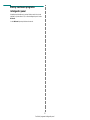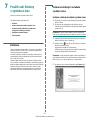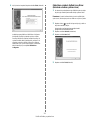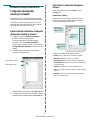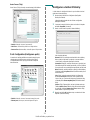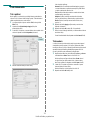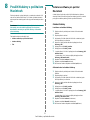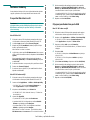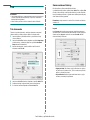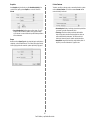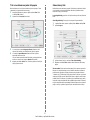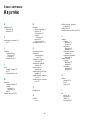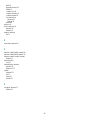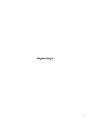HP Samsung ML-3472 Laser Printer series Používateľská príručka
- Kategória
- Kopírky
- Typ
- Používateľská príručka
Táto príručka je tiež vhodná pre


© 2007 Samsung Electronics Co., Ltd. Všechna práva vyhrazena.
Tato uživatelská příručka je poskytována pouze pro informativní účely. Veškeré v ní obsažené informace mohou být změněny bez předchozího upozornění.
Společnost Samsung Electronics nenese odpovědnost za žádné změny, přímé či nepřímé, vyplývající nebo související s použitím této uživatelské příručky.
• ML-3470D a ML-3471ND jsou názvy modelů společnosti Samsung Electronics Co., Ltd.
• Samsung a logo Samsung jsou ochranné známky společnosti Samsung Electronics Co., Ltd.
• IBM a IBM PC jsou ochranné známky společnosti International Business Machines Corporation.
• PCL a PCL 6 jsou ochranné známky společnosti Hewlett-Packard.
• Microsoft, Windows, Windows Vista, Windows 7 a Windows 2008 Server R2 jsou buď registrované ochranné známky, nebo ochranné známky společnosti
Microsoft Corporation.
• PostScript 3 je ochranná známka společnosti Adobe System, Inc.
• UFST® a MicroType™ jsou registrované ochranné známky divize Agfa společnosti Bayer Corp.
• TrueType, LaserWriter a Macintosh jsou ochranné známky společnosti Apple Computer, Inc.
• Všechny ostatní značky nebo názvy produktů jsou ochrannými známkami příslušných společností nebo organizací.
• Pro informace o licenci otevřeného zdroje nahlédněte do souboru „LICENSE.txt“ na dodaném disku CD-ROM.

Contact SAMSUNG worldwide
If you have any comments or questions regarding Samsung products, contact the Samsung customer care center.
COUNTRY/
REGION
CUSTOMER CARE
CENTER
WEB SITE
ARGENTINE 0800-333-3733 www.samsung.com/ar
AUSTRALIA 1300 362 603 www.samsung.com/au
AUSTRIA 0810-SAMSUNG (7267864,
€ 0.07/min)
www.samsung.com/at
BELARUS 810-800-500-55-500 www.samsung/ua
www.
samsung
.com/ua_ru
BELGIUM 02 201 2418 www.samsung.com/be
(Dutch)
www.samsung.com/be_fr
(French)
BRAZIL 0800-124-421
4004-0000
www.samsung.com/br
CANADA 1-800-SAMSUNG (726-
7864)
www.samsung.com/ca
CHILE 800-SAMSUNG (726-7864) www.samsung.com/cl
CHINA 400-810-5858
010-6475 1880
www.samsung.com/cn
COLOMBIA 01-8000112112 www.samsung.com.co
COSTA RICA 0-800-507-7267 www.samsung.com/latin
CZECH
REPUBLIC
800-SAMSUNG (800-
726786)
www.samsung.com/cz
Samsung Zrt., česká organizační složka, Oasis Florenc,
Sokolovská394/17, 180 00, Praha 8
DENMARK 8-SAMSUNG (7267864) www.samsung.com/dk
ECUADOR 1-800-10-7267 www.samsung.com/latin
EL SALVADOR 800-6225 www.samsung.com/latin
ESTONIA 800-7267 www.samsung.com/ee
KAZAKHSTAN 8-10-800-500-55-500 www.samsung.com/kz_ru
KYRGYZSTAN 00-800-500-55-500
FINLAND 30-6227 515 www.samsung.com/fi
FRANCE 01 4863 0000 www.samsung.com/fr
GERMANY 01805 - SAMSUNG (726-
7864 € 0,14/min)
www.samsung.de
GUATEMALA 1-800-299-0013 www.samsung.com/latin
HONDURAS 800-7919267 www.samsung.com/latin
HONG KONG 3698-4698 www.samsung.com/hk
www.samsung.com/hk_en/
HUNGARY 06-80-SAMSUNG (726-
7864)
www.samsung.com/hu
INDIA 3030 8282
1800 110011
1800 3000 8282
www.samsung.com/in
INDONESIA 0800-112-8888 www.samsung.com/id
ITALIA 800-SAMSUNG (726-7864) www.samsung.com/it
JAMAICA 1-800-234-7267 www.samsung.com/latin
JAPAN 0120-327-527 www.samsung.com/jp
LATVIA 8000-7267 www.samsung.com/lv
LITHUANIA 8-800-77777 www.samsung.com/lt
LUXEMBURG 02 261 03 710 www.samsung.com/lu
MALAYSIA 1800-88-9999 www.samsung.com/my
MEXICO 01-800-SAMSUNG (726-
7864)
www.samsung.com/mx
MOLDOVA 00-800-500-55-500 www.samsung/ua
www.
samsung
.com/ua_ru
NETHERLANDS 0900-SAMSUNG (0900-
7267864) (€ 0,10/min)
www.samsung.com/nl
NEW ZEALAND 0800 SAMSUNG (0800 726
786)
www.samsung.com/nz
NICARAGUA 00-1800-5077267 www.samsung.com/latin
NORWAY 3-SAMSUNG (7267864) www.samsung.com/no
PANAMA 800-7267 www.samsung.com/latin
PHILIPPINES
1800-10-SAMSUNG (726-
7864)
1-800-3-SAMSUNG (726-
7864)
1-800-8-SAMSUNG (726-
7864)
02-5805777
www.samsung.com/ph
POLAND 0 801 1SAMSUNG
(172678)
022-607-93-33
www.samsung.com/pl
PORTUGAL 80820-SAMSUNG (726-
7864)
www.samsung.com/pt
PUERTO RICO 1-800-682-3180 www.samsung.com/latin
REP. DOMINICA 1-800-751-2676 www.samsung.com/latin
EIRE 0818 717 100 www.samsung.com/ie
RUSSIA 8-800-555-55-55 www.samsung.ru
SINGAPORE 1800-SAMSUNG (726-
7864)
www.samsung.com/sg
SLOVAKIA 0800-SAMSUNG (726-
7864)
www.samsung.com/sk
COUNTRY/
REGION
CUSTOMER CARE
CENTER
WEB SITE

SOUTH AFRICA 0860 SAMSUNG (726-
7864)
www.samsung.com/za
SPAIN 902-1-SAMSUNG(902 172
678)
www.samsung.com/es
SWEDEN 0771 726 7864
(SAMSUNG)
www.samsung.com/se
SWITZERLAND 0848-SAMSUNG (7267864,
CHF 0.08/min)
www.samsung.com/ch
TADJIKISTAN 8-10-800-500-55-500
TAIWAN 0800-329-999 www.samsung.com/tw
THAILAND 1800-29-3232
02-689-3232
www.samsung.com/th
TRINIDAD &
TOBAGO
1-800-SAMSUNG (726-
7864)
www.samsung.com/latin
TURKEY 444 77 11 www.samsung.com/tr
U.A.E 800-SAMSUNG (726-7864)
8000-4726
www.samsung.com/ae
U.K 0845 SAMSUNG (726-
7864)
www.samsung.com/uk
U.S.A 1-800-SAMSUNG
(7267864)
www.samsung.com/us
UKRAINE 8-800-502-0000 www.samsung/ua
www.
samsung
.com/ua_ru
UZBEKISTAN 8-10-800-500-55-500 www.samsung.com/kz_ru
VENEZUELA 0-800-100-5303 www.samsung.com/latin
VIETNAM 1 800 588 889 www.samsung.com/vn
COUNTRY/
REGION
CUSTOMER CARE
CENTER
WEB SITE

OBSAH
1. Úvod
Zvláštní funkce ........................................................................................................................................................ 1.1
Tiskárna – přehled .................................................................................................................................................. 1.2
Význam stavu kontrolky LED .................................................................................................................................. 1.4
Další informace ....................................................................................................................................................... 1.4
Výběr vhodného místa ............................................................................................................................................ 1.5
Nastavení nadmořské výšky ................................................................................................................................... 1.5
2. Nastavení systému
Používání menu ovládacího panelu ........................................................................................................................ 2.1
Přehled menu .......................................................................................................................................................... 2.1
Tisk zkušební stránky .............................................................................................................................................. 2.5
Změna jazyka na displeji ......................................................................................................................................... 2.5
Použití režimu Úspora toneru .................................................................................................................................. 2.5
3. Přehled softwaru
Dodávaný software ................................................................................................................................................. 3.1
Funkce ovladače tiskárny ........................................................................................................................................ 3.2
Požadavky na systém ............................................................................................................................................. 3.2
4. Nastavení sítě
(pouze model ML-3471ND)
Úvod ........................................................................................................................................................................ 4.1
Podporované operační systémy .............................................................................................................................. 4.1
Konfigurace protokolu TCP/IP ................................................................................................................................. 4.2
Používání programu SetIP ...................................................................................................................................... 4.2
Konfigurace protokolu EtherTalk ............................................................................................................................. 4.3
Nastavení rychlosti sítě Ethernet ............................................................................................................................ 4.3
Obnovení konfigurace sítě ...................................................................................................................................... 4.3
Tisk konfigurační stránky sítě .................................................................................................................................. 4.3
5. Vkládání tiskových médií
Výběr tiskového média ............................................................................................................................................ 5.1
Vkládání papíru ....................................................................................................................................................... 5.4
Výběr místa výstupu ................................................................................................................................................ 5.8
6. Základní tisk
Tisk dokumentu ....................................................................................................................................................... 6.1
Zrušení tiskové úlohy .............................................................................................................................................. 6.1
7. Objednání spotřebního materiálu a příslušenství
Kazety s tonerem .................................................................................................................................................... 7.1
Příslušenství ............................................................................................................................................................ 7.1
Způsoby nákupu ...................................................................................................................................................... 7.1
8. Údržba

Tisk informační stránky ........................................................................................................................................... 8.1
Čištění tiskárny ........................................................................................................................................................ 8.1
Údržba kazety s tonerem ........................................................................................................................................ 8.2
Údržba součástí ...................................................................................................................................................... 8.4
9. Odstraňování potíží
Odstraňování zaseknutého papíru .......................................................................................................................... 9.1
Seznam pro odstraňování potíží ............................................................................................................................. 9.6
Význam zpráv na displeji ........................................................................................................................................ 9.6
Zprávy související s kazetou s tonerem .................................................................................................................. 9.8
Řešení obecných potíží s tiskem ............................................................................................................................ 9.9
Odstraňování potíží s kvalitou tisku ...................................................................................................................... 9.11
Časté potíže v systému Windows ......................................................................................................................... 9.13
Časté potíže s jazykem PostScript ........................................................................................................................ 9.14
Časté potíže v systému Linux ............................................................................................................................... 9.14
Časté potíže v systému Macintosh ....................................................................................................................... 9.15
10. Instalace příslušenství
Bezpečnostní pokyny k instalaci příslušenství ...................................................................................................... 10.1
Instalace paměti DIMM ......................................................................................................................................... 10.1
Instalace bezdrátové sít’ové karty ......................................................................................................................... 10.2
11. Technické specifikace
Technické specifikace tiskárny .............................................................................................................................. 11.1

i
Bezpečnostní a zákonem vyžadované informace
Důležitá opatření a bezpečnostní informace
Při používání tohoto přístroje je třeba vždy dodržovat tato základní
bezpečnostní opatření, aby se snížilo riziko požáru a úrazu elektrickým
proudem:
1Přečtěte si a seznamte se se všemi pokyny.
2Při používání elektrických spotřebičů dodržujte běžná bezpečnostní
opatření.
3 Řiďte se všemi varováními a pokyny uvedenými na přístroji a v
dokumentaci dodané spolu s přístrojem.
4 Pokud se vám zdá, že provozní pokyny odporují informacím o
bezpečnosti, držte se bezpečnostních pokynů. Může se stát, že jste
správně neporozuměli provozním pokynům. Pokud se vám nepodaří
vzniklý rozpor vyřešit, kontaktujte prosím prodejce nebo servis.
5Před čištěním odpojte přístroj z napájecí sítě. Nepoužívejte tekuté
čistící prostředky ani prostředky ve spreji. K čištění používejte pouze
vlhký hadřík.
6Zařízení nesmí být umístěné na nestabilním vozíku, podstavci nebo
stole. Mohlo by spadnout, což by vedlo k vážnému poškození.
7Přístroj nesmí být umístěn na, poblíž nebo nad radiátorem, topením,
jednotkou klimatizace nebo ventilace.
8Přívodní napájecí kabel nesmí být ničím zatížen. NeumisŤujte přístroj
na takové místo, na kterém by bylo nutné přecházet přes kabely.
9Nepřetěžujte elektrické zásuvky a prodlužovací kabely. Mohlo by dojít
k omezení výkonu a ke zvýšení rizika vzniku požáru nebo úrazu
elektrickým proudem.
10 Zamezte tomu, aby domácí zvířata okusovala přívodní napájecí kabely
nebo kabely rozhraní PC.
11 Otvory a mezerami ve skříni tiskárny nikdy nevkládejte do zařízení
žádné předměty. Mohly by přijít do styku s vysokým napětím a způsobit
požár nebo úraz elektrickým proudem. Nikdy do přístroje nelejte žádné
tekutiny.
12 Abyste snížili nebezpečí úrazu elektrickým proudem, nerozebírejte
zařízení. Je-li třeba jej opravit, obraŤte se na kvalifikovaného
pracovníka servisu. Po otevření nebo odstranění krytů můžete být
vystaveni vysokému napětí a jiným nebezpečím. Následné nesprávné
sestavení může způsobit úraz elektrickým proudem při používání
zařízení.
13 V následujících případech odpojte přístroj od elektrické sítě i od
počítače a opravu přenechejte kvalifikovanému servisnímu technikovi:
• Pokud došlo k poškození nebo roztřepení jakékoliv části zástr
čky,
napájecího nebo propojovacího kabelu.
• Pokud do zařízení vnikla nějaká tekutina.
• Pokud byl přístroj vystaven dešti nebo působení vody.
• Pokud přístroj nepracuje správně, i když jste dodrželi všechny pokyny.
• Pokud přístroj spadl, nebo pokud je poškozena jeho skříň.
• Pokud dojde k náhlé a neobvyklé změně výkonu.
14 Používejte pouze ovládací prvky popsané v provozní příručce.
Nesprávné nastavení jiných ovládacích prvků může vést k poškození
přístroje. Obnova správné činnosti přístroje bude pravděpodobně
vyžadovat zásah kvalifikovaného servisního technika.
15 Zařízení nepoužívejte při bouřce. Blesky by mohly zvýšit riziko úrazu
elektrickým proudem. Je-li to možné, odpojte při bouřce napájení.
16 Pokud tisknete nepřetržitě velké množství stránek, může dojít k zahřátí
povrchu výstupního zásobníku. Nedotýkejte se povrchu přístroje.
Zamezte přístupu dětí k přístroji.
17 Pro zajištění bezpečného provozu používejte napájecí šňůru
dodávanou se zařízením. Pokud k zařízení s napájecím napětím 110 V
používáte šňůru delší než 2 m, pak by její tloušť
ka měla odpovídat
kódu 16 či více podle standardu AWG
*
.
18 ULOŽIT TYTO POKYNY.
Prohlášení o bezpečnosti laserového zařízení
Tiskárna vyhovuje americkému nařízení DHHS 21 CFR, podle kapitoly
1 odstavce J pro laserová zařízení třídy I(1). Jinde ve světě má osvědčení
pro laserová zařízení třídy I a vyhovuje požadavkům normy IEC 825.
Laserová zařízení třídy I nejsou považována za nebezpečná. Laserový
systém a tiskárna jsou navržené tak, aby nikdo nebyl vystaven laserovému
záření nad úrovní třídy I v průběhu používání zařízení, při jeho údržbě nebo
servisních pracích.
* AWG: American Wire Guage

ii
VAROVÁNÍ
Je-li ochranný kryt jednotky laseru a skeneru sejmutý, nikdy zařízení
nepoužívejte, ani neprovádějte jeho opravy. Odražený paprsek, přestože
není viditelný, vám může poškodit zrak.
Bezpečnostní informace týkající se ozónu
Při běžném používání tohoto zařízení vzniká ozón.
Vzniklý ozón neznamená pro obsluhu zařízení žádné
nebezpečí. Přesto doporučujeme, abyste zařízení
provozovali v dobře větraném prostoru.
Další informace týkající se ozónu můžete získat od
prodejců společnosti Samsung.
Úspora elektrické energie
Zařízení je vybaveno zdokonaleným systémem úspory elektrické energie,
který snižuje spotřebu zařízení v době, kdy se nepoužívá.
Když zařízení podelší dobu neobdrží žádná data, spotřeba elektrické energie
se automaticky sníží.
Recyklace
Zlikvidujte obal tohoto zařízení způsobem šetrným k
životnímu prostředí, nebo jej recyklujte.
Správná likvidace tohoto produktu (Zničení
elektrického a elektronického zařízení)
Tato značka zobrazená na produktu nebo v dokumentaci
znamená, že by neměl být používán s jinými domácími
zařízeními po skončení svého funkčního období. Aby se
zabránilo možnému znečištění životního prostředí nebo
zranění člověka díky nekontrolovanému zničení, oddělte je
prosíme od dalších typů odpadů a recyklujte je
zodpovědně k podpoře opětovného využití hmotných
zdrojů.
Členové domácnosti by měli kontaktovat jak prodejce, u něhož produkt
zakoupili, tak místní vládní kancelář, ohledně podrobností, kde a jak můžete
tento výrobek bezpečně vzhledem k životnímu prostředí recyklovat.
Obchodníci by měli kontaktovat své dodavatele a zkontrolovat všechny
podmínky koupě. Tento výrobek by se neměl míchat s jinými komerčními
produkty, určenými k likvidaci.
Vyzařování rádiových vln
Informace komise FCC pro uživatele
Toto zařízení bylo podrobeno testům a vyhovuje omezením pro digitální
zařízení třídy B podle části 15 směrnice komise FCC. Tato omezení zajišŤují
přiměřenou ochranu proti škodlivému rušení vyskytujícímu se při instalaci v
obytném prostředí. Zařízení vytváří, využívá a může vyzařovat
vysokofrekvenční kmitočty a při nedodržení pokynů pro instalaci a používání
může způsobit rušení rádiového spojení. Nelze však zaručit, že v určitých
instalacích nebude k rušení docházet. Pokud zařízení způsobuje rušení
příjmu rozhlasu nebo televize, což lze zjistit zapnutím a vypnutím zařízení,
doporučuje se uživatelům rušení eliminovat jedním nebo více z následujících
opatření:
•Přesměrujte nebo přemístěte anténu pro příjem.
• Prodlužte vzdálenost mezi zařízením a přijímačem.
•Připojte zařízení do zásuvky v jiném obvodu, než do kterého
je zapojen přijímač.
•ObraŤte se na zástupce obchodu nebo zkušeného servisního
technika v oblasti rozhlasu a televize.
Upozornìní:
Změny nebo úpravy, které nejsou výslovně schváleny výrobcem
odpovědným za splnění podmínek provozu, by mohly zrušit platnost
oprávnění uživatele k provozu tohoto zařízení.
Směrnice o rušení rádiových vln pro Kanadu
Toto zařízení nepřekračuje omezení třídy B pro vyzařování rádiových
vln digitálním zařízením, jak je uvedeno v dokumentu o standardu pro
zařízení způsobující rušení vln Digital Apparatus, ICES-003 vydaném
organizací Industry and Science Canada.
Cet appareil numérique respecte les limites de bruits radioélectriques
applicables aux appareils numériques de Classe B prescrites dans la norme
sur le matériel brouilleur: „Appareils Numériques“, ICES-003 édictée par
l’Industrie et Sciences Canada.
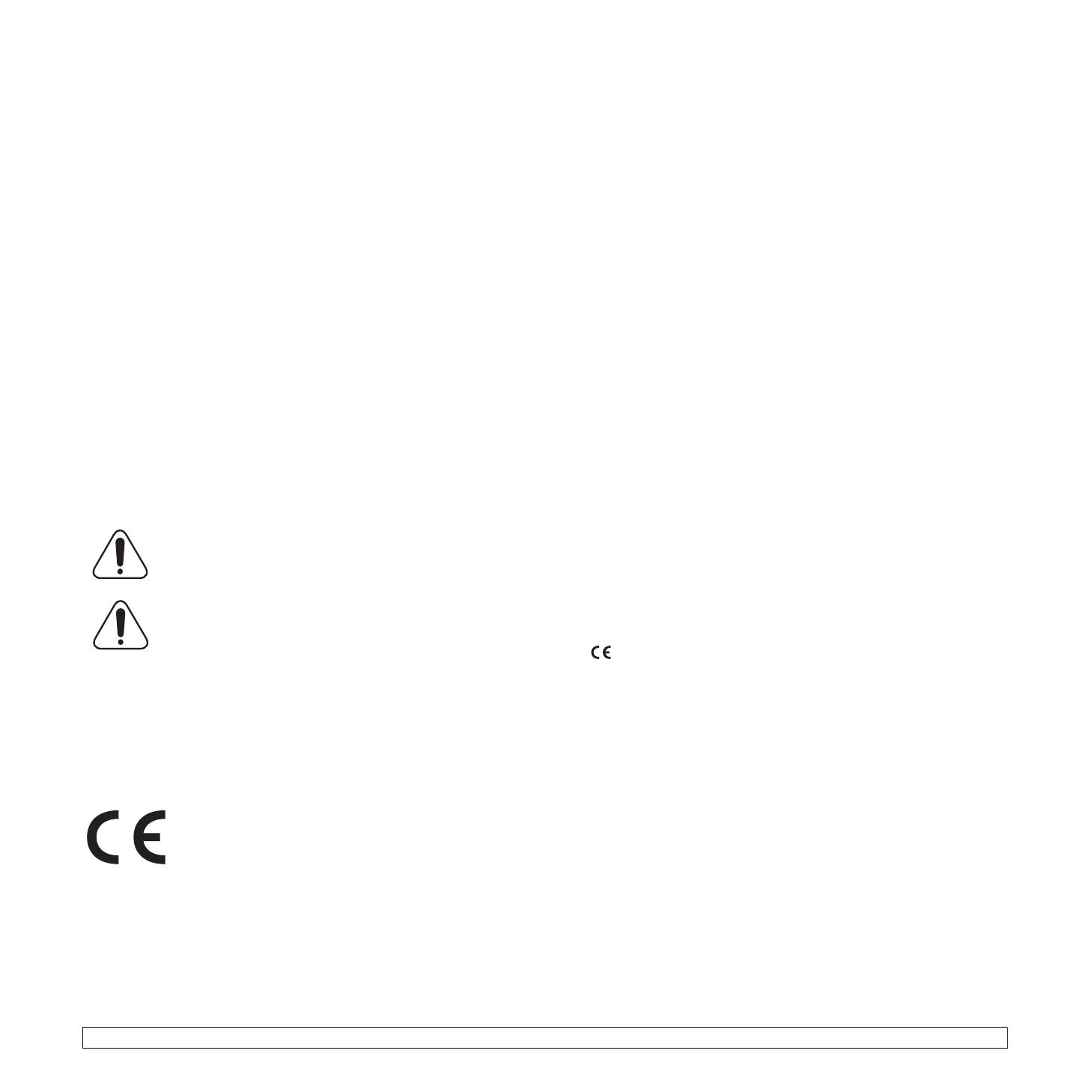
iii
Spojené státy americké
Federální komise pro komunikace (FCC)
Samostatné zářiče, FCC, část 15
V této tiskárně může být přítomno (vestavěno) nízkovýkonové rádiové
zařízení typu LAN (bezdrátové radiofrekvenční (RF) komunikační zařízení),
pracující ve vlnovém pásmu 2,4 GHz / 5 GHz. Toto zařízení je určeno pro
použití v domácnosti nebo kancelářích. Tento odstavec platí pouze v případě,
jsou-li tato zařízení v systému zabudována. Přítomnost bezdrátového
zařízení zjistíte na štítku systému.
Pokud je na štítku systému číslo ID FCC, jsou bezdrátová zařízení, která se
mohou nacházet v systému, způsobilá pouze pro Spojené státy americké.
Federální komise FCC stanovila obecný pokyn pro vzdálenost bezdrátového
zařízení od těla, která je při jeho používání 20 cm (tato vzdálenost
nezahrnuje končetiny). Pokud jsou bezdrátová zařízení zapojena, mělo by se
takové zařízení používat ve vzdálenosti větší než 20 cm od těla. Hodnota
výstupního napětí bezdrátového zařízení (nebo bezdrátových zařízení)
uložených v tiskárně je dostatečně pod limity hranice vystavení působení
rádiové frekvence stanovenými komisí FCC.
Tento vysílač nesmí být spojen nebo provozován ve spojení se žádnou další
anténou nebo vysílačem.
Provozování tohoto zařízení musí vyhovovat následujícím dvěma
podmínkám: (1) toto zařízení nesmí způ
sobovat škodlivé interference,
(2) toto zařízení musí absorbovat každou přijímanou interferenci včetně
interference, která může způsobit nežádoucí provoz zařízení.
Servis bezdrátového zařízení nemůže provádět uživatel.
Neprovádějte na nich žádné úpravy. Úprava bezdrátového
zařízení způsobí neplatnost oprávnění k jeho používání.
Spojte se s výrobcem za účelem servisu.
Prohlášení komise FCC pro používání místní bezdrátové
sítě:
„Při instalaci a provozování kombinace vysílače s anténou
lze překročit limit hranice vystavení působení rádiové
frekvence 1 mW/cm2 ve vzdálenostech poblíž nainstalované
antény. Proto musí uživatel vždy udržovat minimální
vzdálenost 20 cm od antény. Toto zařízení nelze připojovat
k žádným dalším vysílačům a vysílacím anténám.“
Prohlášení o shodě (Evropské země)
Osvědčení a certifikáty
Symbol CE, jímž je toto zařízení opatřeno, symbolizuje
Prohlášení společnosti Samsung Electronics Co., Ltd. o
shodě s následujícími směrnicemi Evropské Unie 93/68/
EEC přijatých v následujících datech:
Prohlášení o shodě si můžete prohlédnout na adrese www.samsung.com/
printer, přejděte na odkaz centra Podpory > Ke stažení a zadejte název své
tiskárny , abyste si prohlédli dokumenty EU.
1. ledna 1995
: Směrnice Rady 73/23/EEC o sbližování zákonů členských
států týkajících se zařízení s nízkým napětím.
1. leden 1996
: Směrnice Rady 89/336/EEC (92/31/EEC) o sbližování zákonů
členských států týkajících se elektromagnetické kompatibility.
9. březen 1999
: Směrnice Rady 1999/5/EC o rádiových zařízeních
a telekomunikačních terminálových zařízeních a vzájemném uznávání jejich
shody.
Plné znění s definicí odpovídajících směrnic a uvedených standardů získáte
od místního zástupce společnosti Samsung Electronics Co., Ltd.
Certifikáty EC
Certifikát ke směrnici 1999/5/EC o rádiových zařízeních a
telekomunikačních terminálových zařízeních (FAX)
Tento výrobek společnosti Samsung je opatřen vlastním certifikátem
společnosti Samsung pro celoevropské připojení samostatného terminálu
k analogové veřejné telefonní síti (PSTN) v souladu se směrnicí 1999/5/EC.
Výrobek je určen k připojení do národních veřejných telefonních sítí a ke
kompatibilním pobočkovým ústřednám v evropských zemích.
Vpřípadě potíží nejprve kontaktujte laboratoř Euro QA Lab společnosti
Samsung Electronics Co., Ltd.
Výrobek vyhovuje standardům TBR21 nebo TBR38. Institut European
Telecommunication Standards Institute (ETSI) vydal pro usnadnění
používání koncových zařízení, které vyhovují tomuto standardu, dokument
(EG 201 121), který obsahuje další požadavky zajišŤující kompatibilitu
koncových zařízení TBR21 v síti. Výrobek je vyroben v souladu se všemi
relevantními sděleními tohoto dokumentu a plně mu vyhovuje.
Informace o schvalování rádiových zařízení v Evropě (pro
produkty opatřené rádiovými zařízeními schválenými pro EU)
Tento produkt je tiskárna; v systému tiskárny, který je určen k domácímu a
kancelářskému použití, mohou být přítomna (uložena) zařízení typu rádiové
lokální sítě (bezdrátová komunikační zařízení pro rádiovou frekvenci (RF)) o
malém výkonu, provozované v pásmu 2,4 GHz/5 GHz. Tento oddíl se
vztahuje pouze na případy, kdy jsou tato zařízení přítomna. Přítomnost
bezdrátových zařízení si můžete ověřit na štítku systému.
Bezdrátová zařízení v systému jsou způsobilá pouze pro použití v Evropské
Unii nebo připojených oblastech, pokud je na štítku systému značka CE
s registračním číslem a výstražným symbolem úředně oznámeného
orgánu.
Hodnota výstupního napětí bezdrátového zařízení nebo bezdrátových
zařízení uložených v tiskárně je dostatečně pod limity hranice vystavení
působení rádiové frekvence stanovenými evropskou komisí směrnicí
R&TTE.
Evropské státy se schválením používání bezdrátových zařízení:
EU
Belgie, Česká republika, Dánsko, Estonsko, Finsko, Francie
(s frekvenčním omezením), Irsko, Itálie, Kypr, Litva, Lotyšsko,
Lucembursko, Maďarsko, Malta, Německo, Nizozemí,
Polsko, Portugalsko, Rakousko, Řecko, Slovensko,
Slovinsko, Španělsko, Švédsko a Velká Británie
Státy EEA/EFTA
Island, Lichtenštejnsko, Norsko a Švýcarsko
Evropské státy s omezením pro používání:
EU
Rozsah frekvencí je ve Francii omezen na 2446,5-2483,5
MHz pro zařízení se silou přenosu nad 10 mW, jako jsou
bezdrátová zařízení.
Státy EEA/EFTA
Vsoučasné době bez omezení.

iv
Prohlášení o shodě spředpisy
Poučení o bezdrátových zařízeních
V systému tiskárny mohou být přítomna (uložena) zařízení typu rádiové
lokální sítě (bezdrátová komunikační zařízení pro rádiovou frekvenci (RF)) o
malém výkonu, provozovaná v pásmu 2,4 GHz/5 GHz. Následující oddíl
obsahuje obecná hlediska provozu bezdrátového zařízení.
Další omezení, upozornění a varování týkající se konkrétních zemí, jsou
uvedena v oddílech pro konkrétní zemi (nebo oddílech pro skupinu zemí).
Bezdrátová zařízení v systému jsou schválena pouze pro použití v těch
zemích, které jsou označeny na výkonnostním štítku systému registračními
značkami pro rádio. Pokud není země, kde budete bezdrátové zařízení
používat, uvedena v seznamu, kontaktujte svou místní agenturu pro
schvalování rádiových zařízení a zjistěte její požadavky. Rádiová zařízení
jsou přísně regulována a jejich použití nemusí být dovoleno.
Hodnota výstupního napětí bezdrátového zařízení nebo bezdrátových
zařízení, která mohou být uložena v tiskárně, je dostatečně pod limity
v dnešní době známé hranice expozice rádiové frekvenci. Protože
bezdrátová zařízení (Která mohou být uložena v tiskárně) vydávají energii
nižší, než jsou povolené bezpečnostní normy a doporučení pro rádiové
frekvence, výrobce věří, že jsou tato zařízení při používání bezpečná. Bez
ohledu na nízké úrovně napětí je třeba při normálním provozu dávat pozor na
minimalizaci kontaktu osob.
V typických případech se obecn
ě doporučuje vzdálenost 20 cm mezi
bezdrátovým zařízením a osobou, když se bezdrátové zařízení používá
v blízkosti těla (nezahrnuje to končetiny). Pokud je bezdrátové zařízení
zapnuto a vysílá, mělo by být při používání vzdáleno od těla více než 20 cm.
Tento vysílač nesmí být spojen nebo provozován ve spojení se žádnou další
anténou nebo vysílačem.
Některé okolnosti vyžadují omezení pro bezdrátová zařízení. Příklady
obecných omezení jsou uvedeny níže:
Bezdrátová komunikace rádiovou frekvencí může rušit
zařízení v dopravních letadlech. Současné letecké předpisy
vyžadují, aby byla bezdrátová zařízení při cestování
letadlem vypnuta. Zařízení pro komunikaci IEEE 802.11
(známá také jako bezdrátový ethernet) a Bluetooth jsou
příklady zařízení, která slouží pro bezdrátovou komunikaci.
Vprostředích, kde je nebezpečí rušení ostatních zařízení
nebo služeb škodlivé nebo chápáno jako škodlivé, může být
možnost používání bezdrátového zařízení zakázána nebo
vyloučena. Letiště, nemocnice a místa s atmosférou
bohatou na kyslík nebo hořlavé plyny jsou několika příklady,
kde může být použití bezdrátových zařízení zakázáno nebo
vyloučeno. Pokud si v některém prostředí nejste jisti, zda je
používání bezdrátových zařízení postihováno, požádejte
p
řed použitím nebo zapnutím bezdrátového zařízení
odpovědnou osobu o oprávnění.
Každá země má různá omezení pro používání bezdrátových
zařízení. Protože je systém vybaven bezdrátovým
zařízením, pokud s tímto systémem cestujete do cizích
zemí, zjistěte si ještě před přestěhováním nebo cestou u
registračních úřadů pro rádiové vysílání, zda je v zemi určení
omezeno použití bezdrátového zařízení.
Pokud je systém vybaven interním bezdrátovým zařízením,
neprovozujte bezdrátové zařízení, pokud nejsou všechny
kryty a stínění na místě a systém není zcela smontován.
Servis bezdrátového zařízení nemůže provádět uživatel.
Neprovádějte na nich žádné úpravy. Úprava bezdrátového
zařízení způsobí neplatnost oprávnění k jeho používání.
Spojte se s výrobcem za účelem servisu.
Používejte pouze ovladače schválené v zemi, ve které bude
přístroj používán. Další informace získáte v sadě pro
obnovení systému nebo od technické podpory výrobce,
kterou můžete kontaktovat.
Výměna originální zástrčky (pouze pro Velkou
Británii)
Důležité
Přívod elektrického proudu tohoto zařízení je opatřen standardní zástrčkou
(BS 1363) pro 13 A a má pojistku na 13 A. Pojistku je při výměně nutné
nahradit správnou 13 A pojistkou. Potom vraŤte zpět kryt pojistky. Ztratíte-li
kryt pojistky, nepoužívejte zástrčku dříve, než získáte nový kryt.
ObraŤte se na prodejce, od něhož jste zařízení zakoupili.
Zástrčka 13 A je nejpoužívanější zástrčkou ve Velké Británii, měla by proto
vyhovovat. V některých, zvláště starších, budovách ovšem nejsou běžné
zásuvky na 13 A. Musíte zakoupit vhodný adaptér. Připojenou zástrčku nikdy
neodstraňujte.
Varování
Pokud připojenou zástrčku odříznete, okamžitě ji vyhoďte.
Zástrčku nelze drátky znovu připojit ke kabelu. Připojením zástrčky do
zásuvky se vystavujete nebezpečí úrazu elektrickým proudem.
Důležité varování: Zařízení musí být uzemněno.
Dráty v elektrické přípojce jsou označeny následujícími barvami:
• Zelená a žlutá: Zemnící vodič
• Modrá: Nulový vodič
•Hnědá: Fázový vodič
Pokud barvy vodiče hlavního přívodu neodpovídají barvám zástrčky,
postupujte takto:
Žlutozelený vodič připojte ke kolíku označenému písmenem E nebo
bezpečnostním symbolem zemnění nebo ke kolíku označenému žlutou a
zelenou barvou nebo pouze zeleně.
Modrý vodič připojte ke kolíku označenému písmenem N nebo černou
barvou.
Hnědý vodič připojte ke kolíku označenému písmenem L nebo červenou
barvou.
V zásuvce, adaptéru či na rozvodné desce musí být pojistka 13 A.

1.1 <
Úvod>
1 Úvod
Gratulujeme vám k zakoupení tiskárny!
Tato kapitola obsahuje následující části:
• Zvláštní funkce
• Tiskárna – přehled
• Význam stavu kontrolky LED
• Další informace
•Výběr vhodného místa
• Nastavení nadmořské výšky
Zvláštní funkce
Zakoupená tiskárna je vybavena několika zvláštními funkcemi, které
zlepšují kvalitu tisku. Možnosti:
Rychlý tisk ve vysoké kvalitě
•Můžete tisknout s rozlišením až 1200 x 1200 dpi
(efektivní tisk). Viz část Sekce softwaru.
• Tiskárna tiskne na papír formátu A4 až 33 stránek
za minutu
a
, na papír formátu Letter až 35 stránek
za minutu.
•Při oboustranném tisku umožňuje tiskárna na papír
formátu A4 vytisknout až 17 obrázků za minutu
b
, na
papír formátu Letter až 18 obrázků za minutu.
Flexibilní manipulace s papírem
•Víceúčelový zásobník (MPT) podporuje hlavičkové
papíry, obálky, štítky, fólie, uživatelské formáty,
pohlednice a silný papír. Do víceúčelového zásobníku
lze založit až 50 archů obyčejného papíru.
• Do zásobníků na 250 listů papíru (Zásobník 1)
apřídavného zásobníku 2 na 250 listů papíru
lze zakládat obyčejný papír ve dvou formátech.
• Dva výstupní zásobníky: můžete si vybrat, zda je
pro přístup k papíru vhodnější výstupní zásobník
(lícem dolů) nebo zadní kryt (lícem nahoru).
• Přímá dráha papíru vede z víceúčelového
vstupního zásobníku k zadnímu krytu.
Vytváření profesionálních dokumentů
• Tisk vodoznaků. Dokumenty lze označit zadanými
slovy, například Důvěrné. Viz část Sekce softwaru.
• Tisk brožur. Tato funkce umožňuje z vytištěného
dokumentu snadno vytvořit knihu. Po skončení
tisku musíte jen stránky složit a sešít. Viz část
Sekce softwaru.
• Tisk plakátů. Text a obrázky na každé stránce
dokumentu lze zvětšit a vytisknout na více listů
papíru, které po slepení vytvoří plakát. Viz část
Sekce softwaru.
a. stránek za minutu
b. obrázků za minutu
Úspora času a peněz
• Tiskárna umožňuje použít režim úspory toneru,
který snižuje spotřebu toneru. Viz str. 2.5.
• Chcete-li ušetřit papír, můžete tisknout na obě
strany papíru. Viz část Sekce softwaru.
•Můžete tisknout více stránek na jediný list papíru,
abyste ušetřili papír. Viz část Sekce softwaru.
• Je možné používat předtištěné formuláře na
obyčejném papíru a hlavičkové papíry. Viz část
Sekce softwaru.
• Tiskárna automaticky výrazně snižuje spotřebu
energie v době, kdy netiskne, a tím šetří elektřinu.
Rozšíření kapacity tiskárny
• Model ML-3470D má 32 MB paměti, kterou lze
rozšířit až na 288 MB. Model ML-3471ND má 64
MB paměti, kterou lze rozšířit až na 320 MB. Viz
str. 10.1.
• Model ML-3471ND se dodává se zabudovaným
sít’ovým rozhraním, 10/100 Base TX.
• K modelu ML-3471ND lze také přidat doplňkovou
bezdrátovou sí
ť
ovou kartu.
• Tiskárnu můžete vybavit přídavným zásobníkem
2 na 250 listů papíru. Díky tomu stačí přidávat
papír do tiskárny méně často.
• Emulace PostScriptu 3* (PS) umožňuje
postscriptový tisk.
* Emulace PostScriptu 3
•© Copyright 1995-2005, Zoran Corporation.
Všechna práva vyhrazena. Název Zoran, logo
společnosti Zoran, IPS/PS3 a OneImage jsou
ochranné známky společnosti Zoran Corporation.
* 136 typů písma PS3
• Obsahuje písma UFST a MicroType společnosti Monotype Imaging Inc.
9
8

1.2 <
Úvod>
Vlastnosti tiskárny
V následující tabulce je všeobecný přehled vlastností podporovaných
tiskárnou.
(ANO: nainstalováno, VOL: volitelné, NE: není k dispozici)
Tisk v různých prostředích
• Tisknout můžete pomocí různých operačních systémů, jako jsou
například systémy Windows, Linux a Macintosh.
• Tiskárna je dodávána s paralelním rozhraním a rozhraním USB.
Vlastnosti ML-3470D ML-3471ND
paralelní rozhraní IEEE 1284 ANO ANO
rozhraní USB 2.0 ANO ANO
Síťové rozhraní
(Ethernet 10/100 Base TX)
NE ANO
bezdrátová síť LAN
(IEEE 802.11 b/g Wireless
LAN)
NE VOL
Emulace PostScriptu* ANO ANO
Oboustranný tisk
a
a. Tisk na obě strany papíru.
ANO ANO
Tiskárna – přehled
Pohled zpředu
1
výstupní zásobník
7
víceúčelový zásobník
(MPT)
2
ovládací panel
8
přední kryt
3
držadlo
9
výstupní podpěra
4
ukazatel úrovně papíru
10
víceúčelový zásobník
svodítky
5
přídavný zásobník 2
11
rozšíření víceúčelového
zásobníku
6
zásobník 1
* Na obrázku je tiskárna ML-3471ND se
všemi dostupnými doplňky.

1.3 <
Úvod>
Pohled zezadu
1
kryt ovládací desky
6
duplexní jednotka
2
síťový port
a
a. pouze model ML-3471ND
7
zásuvka napájení
3
port USB
8
hlavní vypínač
4
paralelní port
9
zadní kryt
5
kabelový konektor
přídavného zásobníku 2
* Na obrázku je tiskárna ML-3471ND se všemi
dostupnými doplňky.
Ovládací panel – přehled
ML-3470D a ML-3471ND
1
Menu: Umožňuje vstoupit do režimu Menu a procházet
dostupné nabídky.
2
Tlačítka pro posuv: Umožňují procházet možnostmi
ve vybrané nabídce a zvyšovat nebo snižovat hodnoty.
3
OK: Slouží k potvrzení výběru na displeji.
4
Back: Stisknutím tohoto tlačítka přejdete v nabídce o jednu
úroveň výše.
5
Toner Save: Umožňuje při tisku používat méně toneru a šetřit
tak tonerem.
6
Duplex: Umožňuje tisk dokumentu na obě strany papíru.
7
Stop: Umožňuje kdykoli zastavit prováděnou operaci.
8
Status: Zobrazuje stav tiskárny. Viz str. 1.4.

1.4 <
Úvod>
Význam stavu kontrolky LED
Stav Popis
Nesvítí
• Tiskárna je vypnutá.
Zelená
Svítí
• Tiskárna je zapnutá.
• Tiskárna může přijímat data z počítače.
Bliká
• Pokud kontrolka pomalu bliká, tiskárna právě
přijímá data z počítače.
• Bliká-li kontrolka rychle, tiskárna tiskne data.
Červená
Svítí
• Došlo k zaseknutí papíru. Pro řešení tohoto
problému viz str. 9.1.
• Je otevřen přední kryt. Uzavřete přední kryt.
• V zásobníku není papír. Vložte papír do
zásobníku.
• Nainstalovaná kazeta s tonerem není
originální kazeta a vybrali jste možnost Stop
po zobrazení zprávy Neorig.toner. Viz
strana 9.6.
• Vypršela doba životnosti kazety s tonerem
a vybrali jste možnost Stop po zobrazení
zprávy Toner je spotr.. Viz strana 9.6.
• Tiskárna přestala tisknout kvůli závažné
chybě.
Bliká
• Nastala menší chyba a tiskárna čeká na její
odstranění. Po odstranění potíží tiskárna
pokračuje v tisku.
• Nainstalovaná kazeta s tonerem není
originální kazeta a vybrali jste možnost
Pokracovat po zobrazení zprávy
Neorig.toner. Viz strana 9.6.
• Vypršela doba životnosti kazety s tonerem
a vybrali jste možnost Pokracovat po
zobrazení zprávy Toner je spotr.. Viz
strana 9.6.
• V kazetě s tonerem dochází toner. Objednejte
novou kazetu s tonerem. Dočasně
můžete
zlepšit kvalitu tisku rozprostřením toneru.
Viz str. 8.3.
Další informace
Informace o instalaci a používání tiskárny naleznete v následujících
tištěných a elektronických zdrojích.
Rychlý průvodce
instalací
Obsahuje informace o instalaci tiskárny. Při
přípravě tiskárny postupujte podle pokynů
v této příručce.
Uživatelská
příručka Online
Obsahuje podrobné pokyny k používání všech
funkcí tiskárny, informace o údržbě tiskárny,
řešení potíží s tiskem a instalaci příslušenství.
Tato uživatelská příručka obsahuje i část
Sekce softwaru, která poskytuje informace
o tisku dokumentů v různých operačních
systémech a o používání dodaných
softwarových nástrojů.
Poznámka
Uživatelská příručka je k dispozici
i v jiných jazycích ve složce Manual
na disku CD s ovladačem tiskárny.
Nápověda
ovladače tiskárny
Obsahuje informace nápovědy o vlastnostech
ovladače tiskárny a pokyny k nastavení
vlastností tisku. Okno s nápovědou ovladače
tiskárny lze otevřít klepnutím na tlačítko
Nápověda v okně s vlastnostmi tiskárny.
Web společnosti
Samsung
Máte-li p
řístup k Internetu, můžete na webu
společnosti Samsung
www.samsungprinter.com
najít nápovědu,
informace o technické podpoře, ovladače
tiskáren, příručky a informace o objednávání
materiálu.

1.5 <
Úvod>
Výběr vhodného místa
Vyberte rovné a stabilní místo s dostatkem prostoru pro cirkulaci vzduchu.
Počítejte také s dostatečným prostorem potřebným k otevření krytů
a zásobníků.
Místo by mělo být dobře větrané a mimo dosah přímého slunečního
světla, zdrojů tepla, chladu a vlhkosti. Neumisťujte tiskárnu blízko okraje
pracovního stolu.
Požadovaný volný
prostor
Před tiskárnou: 500 mm
(dostatek místa na otevření
a vyjmutí zásobníků)
Za tiskárnou: 350 mm
(dostatek místa na otevření
zadního krytu nebo duplexní
jednotky)
Vpravo: 100 mm (místo pro
proudění vzduchu)
Vlevo: 100 mm (dostatek
místa na otevření krytu
ovládací desky)
Nastavení nadmořské výšky
Kvalitu tisku ovlivňuje atmosférický tlak, který závisí na nadmořské výšce
zařízení. Pomocí následujících informací můžete nastavit zařízení tak,
abyste získali nejlepší kvalitu tisku.
Před nastavením hodnoty nadmořské výšky zjistěte nadmořskou výšku,
ve které budete zařízení používat.
1 Zkontrolujte, zda jste nainstalovali ovladač tiskárny z dodaného
disku CD se softwarem tiskárny.
2
Poklepejte na ikonu
Smart Panel
na hlavním panelu systému
Windows (nebo v oznamovací oblasti v systému Linux).
V systému Mac OS X klepněte na ikonu
Smart Panel
ve stavové liště.
3 Klepněte na Nastavení tiskárny.
4 Klepněte na příkaz Nastavení > Korekce nadmořské výšky.
Vyberte příslušnou hodnotu z rozevíracího seznamu a klepněte
na tlačítko Použít.
Poznámka
Je-li zařízení připojeno k síti, zobrazí se obrazovka SyncThru
Web Service automaticky. Klepněte na příkaz Machine
Settings > Setup (nebo Nastavení zařízení) > Altitude Adj.
Vyberte příslušnou hodnotu nadmořské výšky a klepněte na
tlačítko Použít.
0
1
2
3
4
Hodnota
1
Vysoký 3
2
Vysoký 2
3
Vysoký 1
4
Normální

2.1 <
Nastavení systému>
2 Nastavení systému
Tato kapitola poskytuje přehledné pokyny k nastavení tiskárny.
Obsahuje následující části:
• Používání menu ovládacího panelu
•Přehled menu
• Tisk zkušební stránky
•Změna jazyka na displeji
• Použití režimu Úspora toneru
Používání menu ovládacího panelu
Pro snadné změny nastavení tiskárny je k dispozici celá řada menu.
V diagramu ve vedlejším sloupci jsou jednotlivá menu a všechny
možnosti v nich. Položky každého menu a možnosti výběru jsou dále
popsány v tabulkách, viz str. 2.2.
Vstup do menu ovládacího panelu
Tiskárnu lze ovládat z menu ovládacího panelu. Menu ovládacího
panelu můžete použít i v průběhu tisku.
1 Tiskněte opakovaně tlačítko Menu, až se na dolním řádku na
displeji zobrazí požadované menu. Potom stiskněte tlačítko OK.
2 Stisknutím tlačítek pro posuv přejděte k požadované položce
menu a stiskněte tlačítko OK.
3 Jsou-li v menu další dílčí menu, pokračujte krokem 2.
4 Pomocí tlačítek pro posuv přejděte k požadované možnosti
nastavení nebo hodnotě.
5 Uložte výběr stisknutím tlačítka OK.
Na displeji se vedle nastavené možnosti zobrazí hvězdička (*),
která označuje, že možnost je nyní výchozí.
6 Stisknutím tlačítka Stop se vraťte do pohotovostního režimu.
Po 60 sekundách nečinnosti (není stisknuto žádné tlačítko) se
tiskárna vrátí do pohotovostního režimu automaticky.
Poznámka
Nastavení tiskárny, která provedete prostřednictvím ovlada
če
tiskárny na připojeném počítači, zruší nastavení provedená na
ovládacím panelu.
Přehled menu
Menu ovládacího panelu se používají ke konfiguraci tiskárny.
Z ovládacího panelu je možné vyvolat následující menu:
a. K dispozici s přídavným bezdrátovým síťovým rozhraním.
Informace
(Viz str. 2.2.)
Struktura menu
Konfigurace
Zkusebni str.
Sezn. pis. PCL
Sezn. pis. PS3
Pismo EPSON
Rozvrzeni
(Viz str. 2.2.)
Orientace
Simplex-okraj
Duplex
Duplex-okraj
Emulace
(Viz str. 2.4.)
Typ emulace
Nastaveni
Papir
(Viz str. 2.3.)
Pocet kopii
Format papiru
Typ papiru
Zdroj papiru
Retez. zasob.
System Setup
(Viz str. 2.3.)
Jazyk
Usporny rezim
Auto pokrac.
Kor.nadm.vys.
Navrat voziku
Cas.prodl.ul.
Udrzba
Zrus. nastav.
Grafika
(Viz str. 2.3.)
Rozliseni
Tmavost
Vylepseni obr.
Sit
(Viz str. 2.5.)
TCP/IP
EtherTalk
Rychl. Ethernet
Bezdratovy
a
Zrus. nastav.
Informace site

2.2 <
Nastavení systému>
Menu Informace
Menu obsahuje stránky informací o tiskárně s podrobnostmi o tiskárně
a její konfiguraci.
Menu Rozvrzeni
Menu Rozvrzeni slouží k definování všech nastavení výstupu.
Položka Vysvětlení
Struktura menu Struktura menu zobrazuje rozvržení a aktuální
nastavení jednotlivých položek menu
ovládacího panelu.
Konfigurace Na stránce konfigurace je uvedena aktuální
konfigurace tiskárny. Viz str. 8.1.
Zkusebni str. Na zkušební stránce lze zkontrolovat, zda
tiskárna funguje správně. Viz str. 2.5.
Sezn. pis. PCL
Sezn. pis. PS3
Pismo EPSON
V seznamu vzorků písem jsou zobrazena
všechna písma aktuálně dostupná pro
vybraný jazyk.
Položka Vysvětlení
Orientace Vyberte výchozí orientaci tištěného obrazu na
stránce.
Simplex-okraj Nastavte okraj tiskových materiálů pro
jednostranný tisk. Hodnotu můžete snížit nebo
zvýšit v krocích po 1 mm.
Na výšku
Na šířku
Duplex Pro oboustranný tisk nastavte vnitřní okraj podle
následujících pokynů.
•
Dlouhy okraj
: Stránkovat na delší straně. Tisk
stránek, aby se četly jako v knize.
•
Kratky okraj
: Stránkovat na kratší straně. Tisk
stránek tak, aby se překlápěly jako v bloku.
Chcete-li tisknout na jednu stranu papíru, vyberte
možnost Vyp.
Duplex-okraj V tomto menu můžete nastavit okraje pro
oboustranný tisk. Hodnotu můžete snížit nebo
zvýšit v krocích po 0,1 mm.
Položka Vysvětlení
Delší strana při
orientaci Na výšku
Delší strana při
orientaci Na šířku
25
3
2
5
3
2
5
3
2
5
3
Kratší strana při
orientaci Na šířku
Kratší strana při
orientaci Na výšku

2.3 <
Nastavení systému>
Menu Papir
Menu Papir slouží k definování všech nastavení týkajících se vstupu
a výstupu tiskových materiálů a zvláštních tiskových materiálů
používaných v tiskárně.
Menu Grafika
Menu Grafika složí ke změně nastavení ovlivňujících kvalitu tištěných
znaků a obrázků.
Položka Vysvětlení
Pocet kopii Vyberte výchozí počet kopií v rozmezí od 1 do 999.
Format
papiru
Vyberte formát papíru vloženého v zásobníku.
Typ papiru Vyberte formát papíru vloženého v zásobníku.
Zdroj papiru V této položce lze nastavit, který zásobník se má
použít.
• Vyberete-li možnost
Auto
, tiskárna bude zdroj
určovat automaticky.
• Chcete-li použít víceúčelový zásobník, vyberte
možnost Viceuc.zasob. nebo Rucni podavac.
Vyberete-li možnost Rucni podavac, musíte
před tiskem každé stránky stisknout tlačítko
OK
.
• Možnost Zasobnik 2 je k dispozici pouze v
případě, že je nainstalovaný přídavný zásobník 2.
Retez.
zasob.
Vyberete-li jinou hodnotu než
Auto
z menu
Zdroj
papiru
a zadaný zásobník bude prázdný, bude
tiskárna automaticky tisknout na papír z jiných
zásobníků.
Je-li tato položka nabídky nastavena na možnost
Vyp, tiskárna bude pracovat, až vložíte papír do
určeného zásobníku.
Položka Vysvětlení
Rozliseni Zadejte rozlišení tisku v bodech na palec (dpi).
Čím vyšší je toto nastavení, tím ostřejší jsou
vytištěné znaky a obrázky.
• Pokud tisknete převážně text, nastavte možnost
600dpi-Norm.
pro nejvyšší kvalitu tisku.
• Pokud úlohy obsahují bitmapové obrázky, například
naskenované fotografie nebo ilustrace, vyberte
možnost
1200dpi-Nejl.
, jejíž výhodou je vylepšené
řádkování.
Tmavost Pomocí nastavení hustoty toneru můžete zesvětlit
nebo ztmavit tisk. Nastavení
Normalni
obvykle
poskytuje nejlepší výsledky. Chcete-li šetřit tonerem,
použijte nastavení hustoty toneru
Svetly
.
Menu System Setup
Menu System Setup slouží ke konfiguraci mnoha funkcí tiskárny.
Vylepseni
obr.
Tato položka vylepšuje kvalitu tisku.
•
Normalni
: Nevylepšuje kvalitu.
•
Vyleps. textu
: Vylepšuje písmena a jednoduché
obrázky.
Položka Vysvětlení
Jazyk Toto nastavení určuje, v jakém jazyce se zobrazuje
text na displeji ovládacího panelu a při tisku
informací.
Usporny
rezim
Když tiskárna nepřijímá data po delší časové
období, spotřeba energie se automaticky sníží.
Můžete nastavit, jak dlouho bude tiskárna čekat,
než přejde do úsporného režimu.
Auto pokrac. Tato položka určuje, zda tiskárna bude či nebude
pokračovat v tisku v případě, že rozpozná papír,
který neodpovídá nastavení.
• Vyp: Rozpozná-li tiskárna neodpovídající papír,
zobrazí o tom na displeji zprávu a bude čekat,
dokud nevložíte správný papír.
• Zap: Rozpozná-li tiskárna neodpovídající papír,
zobrazí se chybová zpráva. Tiskárna počká 20
sekund, potom se zpráva automaticky odstraní
a tisk bude pokračovat.
Kor.nadm.vys. Kvalitu tisku můžete optimalizovat v závislosti na
nadmořské výšce, ve které se nacházíte.
Navrat voziku Tato položka připojuje na konec každého řádku
za kód LF kód pro návrat vozíku (CR).
Prohlédněte si následující příklady:
Cas.prodl.ul. Můžete nastavit dobu čekání na tisk poslední
stránky tiskové úlohy, která nekončí příkazem
k vytištění stránky.
Když vyprší časová prodleva, tiskárna vytiskne
poslední stránku z vyrovnávací paměti.
Položka Vysvětlení
LF LF+CR
AA
BB
CC
AA
BB
CC

2.4 <
Nastavení systému>
Menu Emulace
Menu Emulace slouží ke konfiguraci emulace jazyka tiskárny.
PCL
V tomto menu se nastavuje konfigurace emulace písem PCL. Můžete
nastavit typ písma, typ symbolů, počet řádků na stránku a velikost
v bodech.
Udrzba Pomocí této položky se provádí údržba tiskárny.
•
Vycist. valec
: Vyčistí válec OPC kazety
s tonerem a vytiskne čisticí list se zbytky toneru.
•
Vycist.fixaci
: Vyčistí fixační jednotku uvnitř
tiskárny a vytiskne čisticí list se zbytky toneru.
•
Odstr.hlaseni
: Zabrání zobrazování zprávy
Dochazi toner Vymente toner na displeji. Po
výběru možnosti Zap se toto nastavení natrvalo
zapíše do paměti kazety s tonerem a toto menu
zmizí z menu Udrzba.
•
Ziv.spot.mat.
: Položka umožňuje zkontrolovat
počet vytištěných stránek a množství toneru
zbývajícího v kazetě.
Zrus. nastav. Tato položka menu umožňuje obnovit výchozí
nastavení tiskárny provedené výrobcem.
Položka Vysvětlení
Typ
emulace
Jazyk tiskárny určuje způsob komunikace počítače
s tiskárnou.
Vyberete-li možnost Auto, může tiskárna změnit
jazyk tiskárny automaticky.
Nastaveni Konfigurace jazyka tiskárny je popsána v tabulkách,
viz str. 2.4.
Položka Vysvětlení
Pismo Můžete vybrat možnost použití standardního písma
pro emulaci PCL.
• V písmech PCL1~PCL7 je mezera mezi písmeny
pevná, v písmech PCL8~PCL45 je úměrná typu
písma a velikosti v bodech. Velikost písem
PCL1~PCL7 lze změnit pomocí položky Roztec,
velikost písem PCL8~PCL45 lze změnit pomocí
položky
Velikost bodu
.
• Mezera a velikost v bodech pro písma
PCL46~PCL54 jsou pevné.
Symbol V této položce lze vybrat symbol používaný při emulaci
PCL. Symbol je skupina čísel, značek a zvláštních
znaků, která se používá při tisku písmen.
Položka Vysvětlení
PostScript
V tomto menu je k dispozici položka Chyba tisku PS.
EPSON
V tomto menu se nastavuje konfigurace emulace písem EPSON.
Velikost
bodu
Když vyberete jedno z písem PCL8 až PCL45 z menu
Pismo
, můžete určit velikost písma nastaveným výšky
znaků v písmu.
Courier V této položce lze vybrat verzi písma Courier, která se
má používat.
Roztec Když vyberete jedno z písem PCL1 až PCL7 z menu
Pismo
, můžete určit velikost písma nastavením počtu
znaků tištěných na jeden palec vodorovného tisku.
Výchozí hodnota 10 je nejvhodnější.
Radky V této položce lze nastavit velikost vertikální mezery
pro výchozí formát papíru od 5 do 128 řádků. Řádky
se mohou lišit podle formátu papíru a orientaci tisku.
Položka Vysvětlení
Chyba
tisku PS
Můžete vybrat, zda má tiskárna v případě chyby tisku
PS vytisknout seznam chyb.
• Chcete-li tisknout chyby tisku PS 3, vyberte možnost
Zap. V případě chyby se přeruší tisk, vytiskne se
chybová zpráva a tiskárna odstraní úlohu z vyrovnávací
paměti.
• Je-li v tomto menu nastavena možnost Vyp, úloha
se odstraní bez zprávy o chybě.
Položka Vysvětlení
Typ pisma Můžete vybrat možnost použití standardního písma
pro emulaci EPSON.
Znakova
sada
V této položce lze vybrat znakovou sadu pro
požadovaný jazyk.
Tabulka
znaku
Tato položka nastavuje znakovou sadu.
Roztec Velikost písma lze určit nastavením počtu znaků
tištěných na jeden palec vodorovného tisku.
LPI Můžete nastavit počet řádků tištěných na jeden svislý
palec.
Auto
zalomeni
Položka určuje, zda tiskárna při přetečení dat přes
oblast tisku automaticky zařadí znak LF.
Položka Vysvětlení

2.5 <
Nastavení systému>
Menu Sit (pouze model ML-3471ND)
V tomto menu lze konfigurovat síťové rozhraní nainstalované v tiskárně.
Můžete provést reset síťového rozhraní a vytisknout konfigurační stránku.
Tisk zkušební stránky
Abyste se ujistili, zda tiskárna funguje správně, vytiskněte zkušební
stránku.
1 Stiskněte tlačítko Menu a až se zobrazí možnost Informace,
stiskněte tlačítko OK.
2 Pomocí tlačítek pro posuv přejděte k položce Zkusebni str.
a potom stiskněte tlačítko OK.
Vytiskne se zkušební stránka.
Položka Vysvětlení
TCP/IP V této položce lze ručně nastavit adresy TCP/IP
nebo je přijmout ze sítě.
• DHCP: Server DHCP přiřazuje adresy IP
automaticky.
• BOOTP: Server BOOTP přiřazuje adresy IP
automaticky.
• Staticky: Adresu IP, masku podsítě a bránu
můžete zadat ručně.
EtherTalk V této položce vyberte, zda chcete používat protokol
EtherTalk. Chcete-li protokol používat, vyberte
možnost Zap.
Rychl.
Ethernet
V této položce lze nastavit rychlost sítě Ethernet.
Bezdratovy Tato položka umožňuje nakonfigurovat prostředí
bezdrátové sítě.
Viz str. 10.3.
Poznámka
Menu se zobrazí pouze v případě, že je
nainstalována přídavná bezdrátová síťová
karta.
Zrus.
nastav.
Tato položka provede jednoduchý reset a obnoví
výchozí nastavení konfigurace sítě. Nastavení se
použije až po resetu tiskárny.
Informace
site
Položka vytiskne stránku s nastavenými parametry
sítě.
Změna jazyka na displeji
Chcete-li změnit jazyk, který se zobrazuje na displeji ovládacího panelu,
postupujte takto:
1 Opakovaně tiskněte tlačítko Menu, až se v dolním řádku displeje
zobrazí možnost System Setup. Potom stiskněte tlačítko OK.
2 Když se zobrazí možnost Jazyk, stiskněte tlačítko OK.
3 Stisknutím tlačítek pro posuv vyberte požadovaný jazyk a
stiskněte tlačítko OK.
4 Stisknutím tlačítka Stop se vraťte do pohotovostního režimu.
Použití režimu Úspora toneru
Režim Úspory toneru umožňuje tiskárně použít méně toneru na každé
vytištěné straně. Používání tohoto režimu prodlužuje životnost kazety
s tonerem a snižuje náklady na tisk proti normálnímu režimu, ale snižuje
kvalitu tisku.
Režim lze aktivovat dvěma způsoby:
Pomocí tlačítka na ovládacím panelu
Stiskněte tlačítko Toner Save na ovládacím panelu. Tiskárna musí být v
pohotovostním režimu. Kontrolka Status svítí zeleně a na displeji je
zobrazena zpráva
Pripraven.
• Když se podsvícení tlačítka rozsvítí, je režim zapnutý a tiskárna při
tisku používá méně toneru.
• Když je podsvícení tlačítka zhasnuté, režim je vypnutý a tiskárna
tiskne v normálním režimu.
Ze softwarové aplikace
Režim úspory toneru lze nastavit v okně s vlastnostmi tiskárny v ovladači
tiskárny. Viz Sekce softwaru.
Stránka sa načítava ...
Stránka sa načítava ...
Stránka sa načítava ...
Stránka sa načítava ...
Stránka sa načítava ...
Stránka sa načítava ...
Stránka sa načítava ...
Stránka sa načítava ...
Stránka sa načítava ...
Stránka sa načítava ...
Stránka sa načítava ...
Stránka sa načítava ...
Stránka sa načítava ...
Stránka sa načítava ...
Stránka sa načítava ...
Stránka sa načítava ...
Stránka sa načítava ...
Stránka sa načítava ...
Stránka sa načítava ...
Stránka sa načítava ...
Stránka sa načítava ...
Stránka sa načítava ...
Stránka sa načítava ...
Stránka sa načítava ...
Stránka sa načítava ...
Stránka sa načítava ...
Stránka sa načítava ...
Stránka sa načítava ...
Stránka sa načítava ...
Stránka sa načítava ...
Stránka sa načítava ...
Stránka sa načítava ...
Stránka sa načítava ...
Stránka sa načítava ...
Stránka sa načítava ...
Stránka sa načítava ...
Stránka sa načítava ...
Stránka sa načítava ...
Stránka sa načítava ...
Stránka sa načítava ...
Stránka sa načítava ...
Stránka sa načítava ...
Stránka sa načítava ...
Stránka sa načítava ...
Stránka sa načítava ...
Stránka sa načítava ...
Stránka sa načítava ...
Stránka sa načítava ...
Stránka sa načítava ...
Stránka sa načítava ...
Stránka sa načítava ...
Stránka sa načítava ...
Stránka sa načítava ...
Stránka sa načítava ...
Stránka sa načítava ...
Stránka sa načítava ...
Stránka sa načítava ...
Stránka sa načítava ...
Stránka sa načítava ...
Stránka sa načítava ...
Stránka sa načítava ...
Stránka sa načítava ...
Stránka sa načítava ...
Stránka sa načítava ...
Stránka sa načítava ...
Stránka sa načítava ...
Stránka sa načítava ...
Stránka sa načítava ...
Stránka sa načítava ...
Stránka sa načítava ...
Stránka sa načítava ...
Stránka sa načítava ...
Stránka sa načítava ...
Stránka sa načítava ...
Stránka sa načítava ...
Stránka sa načítava ...
Stránka sa načítava ...
Stránka sa načítava ...
Stránka sa načítava ...
Stránka sa načítava ...
Stránka sa načítava ...
Stránka sa načítava ...
Stránka sa načítava ...
-
 1
1
-
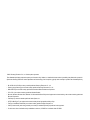 2
2
-
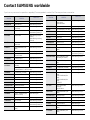 3
3
-
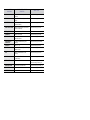 4
4
-
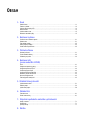 5
5
-
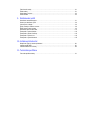 6
6
-
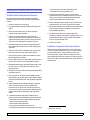 7
7
-
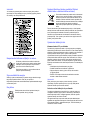 8
8
-
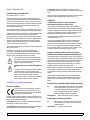 9
9
-
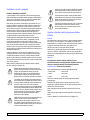 10
10
-
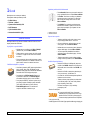 11
11
-
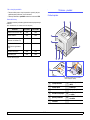 12
12
-
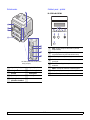 13
13
-
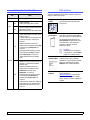 14
14
-
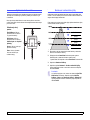 15
15
-
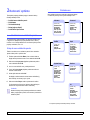 16
16
-
 17
17
-
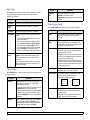 18
18
-
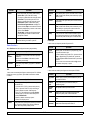 19
19
-
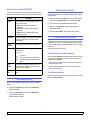 20
20
-
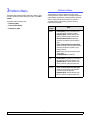 21
21
-
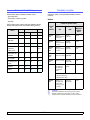 22
22
-
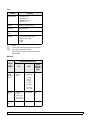 23
23
-
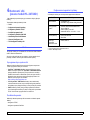 24
24
-
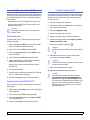 25
25
-
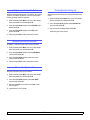 26
26
-
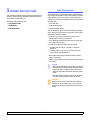 27
27
-
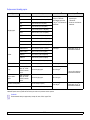 28
28
-
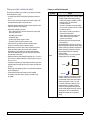 29
29
-
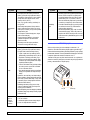 30
30
-
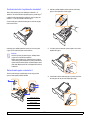 31
31
-
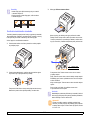 32
32
-
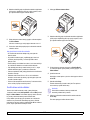 33
33
-
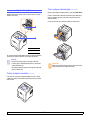 34
34
-
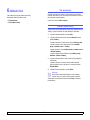 35
35
-
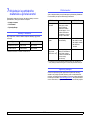 36
36
-
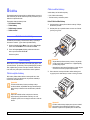 37
37
-
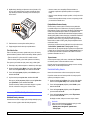 38
38
-
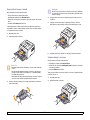 39
39
-
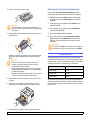 40
40
-
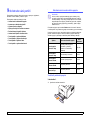 41
41
-
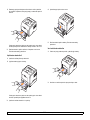 42
42
-
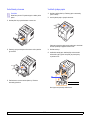 43
43
-
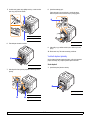 44
44
-
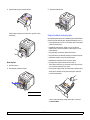 45
45
-
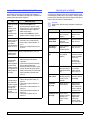 46
46
-
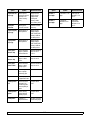 47
47
-
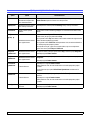 48
48
-
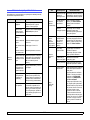 49
49
-
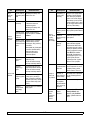 50
50
-
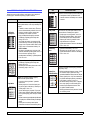 51
51
-
 52
52
-
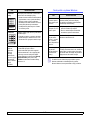 53
53
-
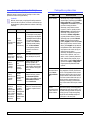 54
54
-
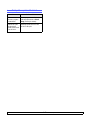 55
55
-
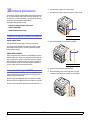 56
56
-
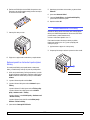 57
57
-
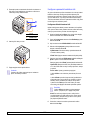 58
58
-
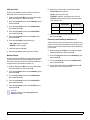 59
59
-
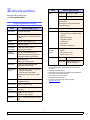 60
60
-
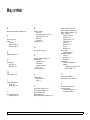 61
61
-
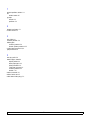 62
62
-
 63
63
-
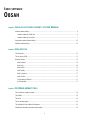 64
64
-
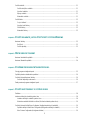 65
65
-
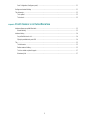 66
66
-
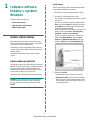 67
67
-
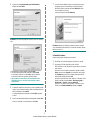 68
68
-
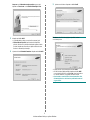 69
69
-
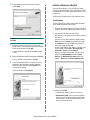 70
70
-
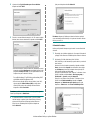 71
71
-
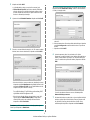 72
72
-
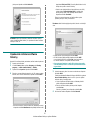 73
73
-
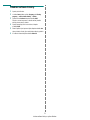 74
74
-
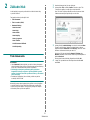 75
75
-
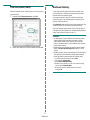 76
76
-
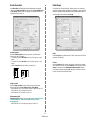 77
77
-
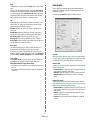 78
78
-
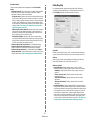 79
79
-
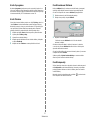 80
80
-
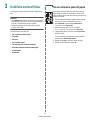 81
81
-
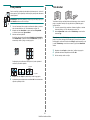 82
82
-
 83
83
-
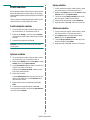 84
84
-
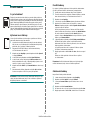 85
85
-
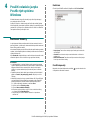 86
86
-
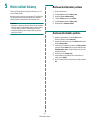 87
87
-
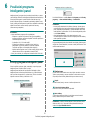 88
88
-
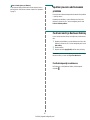 89
89
-
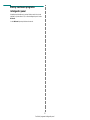 90
90
-
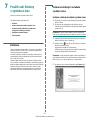 91
91
-
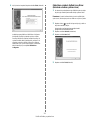 92
92
-
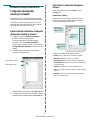 93
93
-
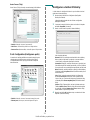 94
94
-
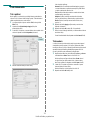 95
95
-
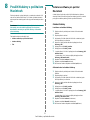 96
96
-
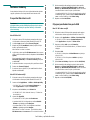 97
97
-
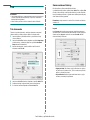 98
98
-
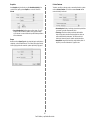 99
99
-
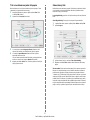 100
100
-
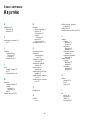 101
101
-
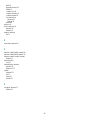 102
102
-
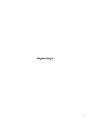 103
103
HP Samsung ML-3472 Laser Printer series Používateľská príručka
- Kategória
- Kopírky
- Typ
- Používateľská príručka
- Táto príručka je tiež vhodná pre
Súvisiace články
-
HP Samsung CLP-315 Color Laser Printer series Používateľská príručka
-
HP Samsung ML-4050 Laser Printer series Používateľská príručka
-
HP Samsung ML-2450 Laser Printer series Používateľská príručka
-
HP Samsung CLX-3175 Color Laser Multifunction Printer series Používateľská príručka
-
Samsung Samsung Xpress SL-M2023 Laser Printer series Používateľská príručka
-
Samsung Samsung SCX-4825 Laser Multifunction Printer series Používateľská príručka
-
HP Samsung Xpress SL-C430 Color Laser Printer series Používateľská príručka
-
Samsung Samsung Xpress SL-C410 Color Laser Printer series Používateľská príručka
-
Samsung Samsung ML-3310 Laser Printer series Používateľská príručka
-
HP Samsung ML-4550 Laser Printer series Používateľská príručka